5分钟教会你用PPT制作猜灯谜游戏!
作者:杨钦国来源:部落窝教育发布时间:2021-09-18 15:25:10点击:3222
编按:
中秋节就要到了,吃月饼、赏月、猜灯谜等传统活动再一次被大家关注,那你知道怎么用PPT来制作猜灯谜活动吗?教程已经为大家准备好了,快来看看吧!
先来看看下面的完成效果:
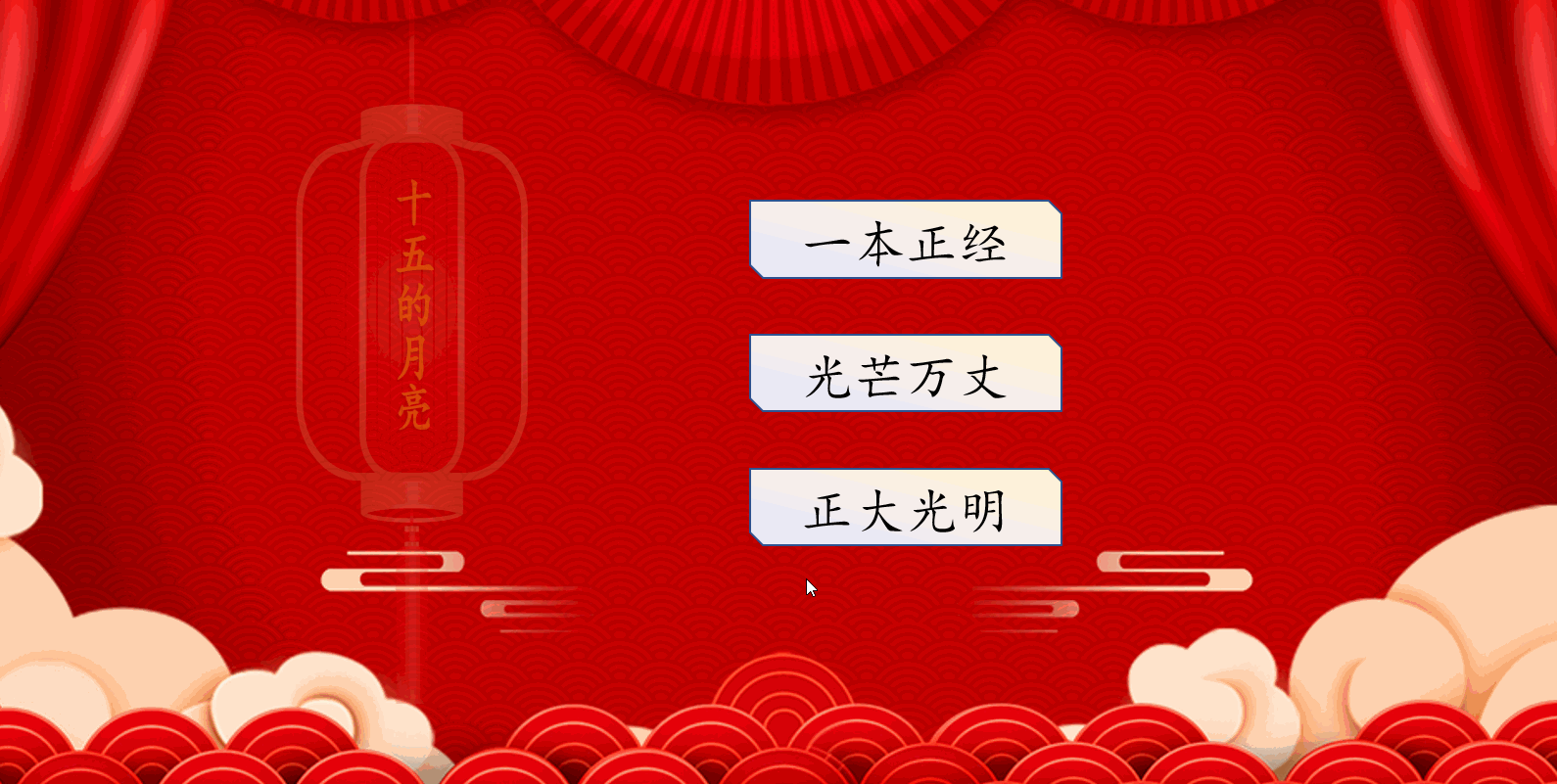
今天,我们就带大家一起制作一个猜灯谜PPT。
一、制作一个答案的猜灯谜PPT
1.我们先把PPT的背景和灯笼素材找到,放在PPT页面中。
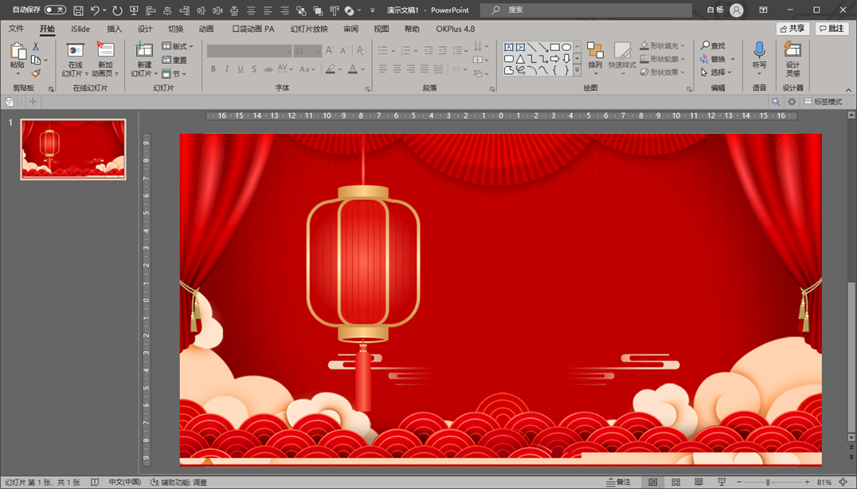
2.从网上找一些灯谜,将每一个灯谜的谜面文字竖排放在灯笼上。

3.同时选中文本框和灯笼,按Ctrl+G键,组合两个元素。
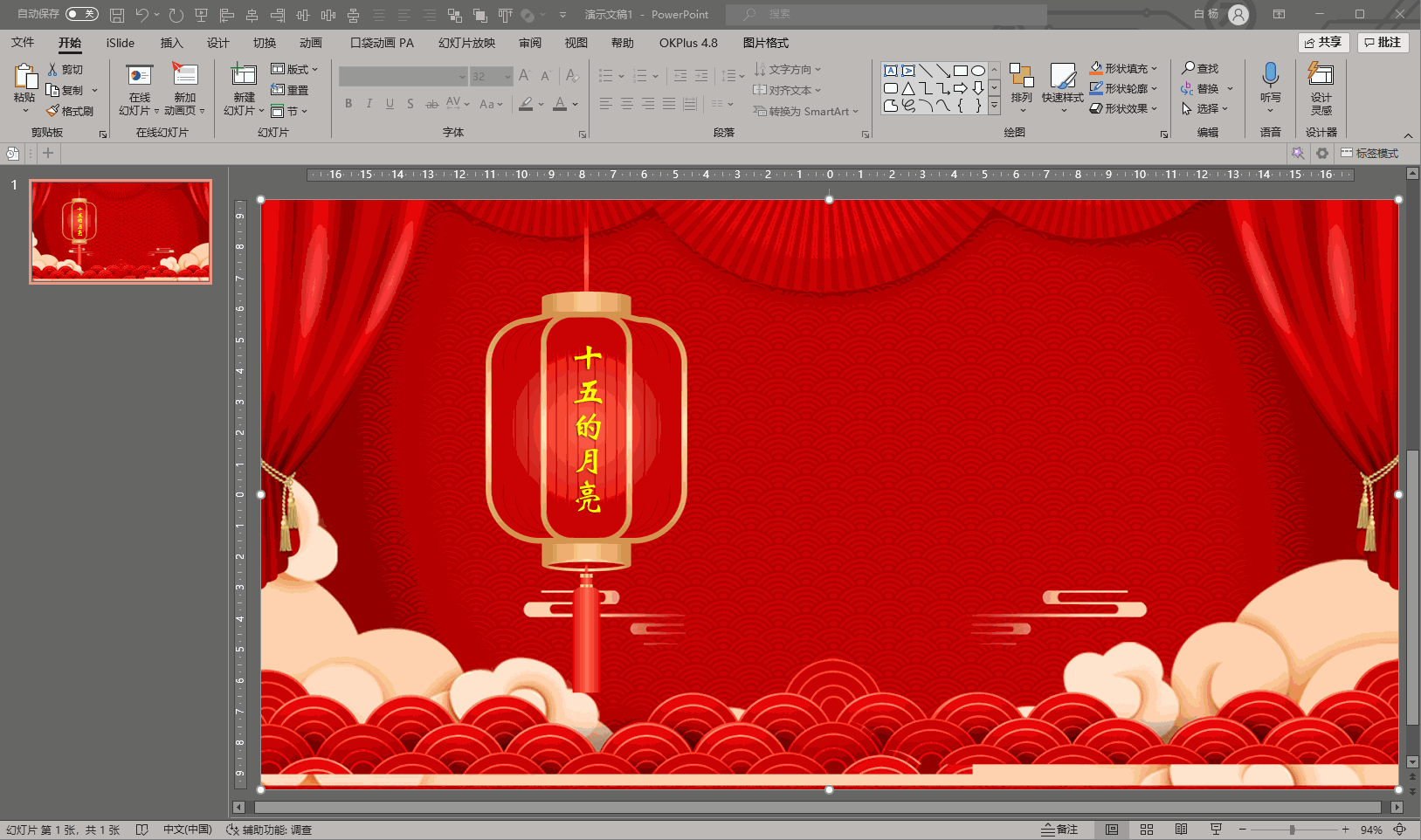
4.选中灯笼元素,点击【动画】-【添加动画】,选择【更多进入效果】,这里我们使用【伸展】动画,将动画开始顺序设置为【与上一动画同时】。
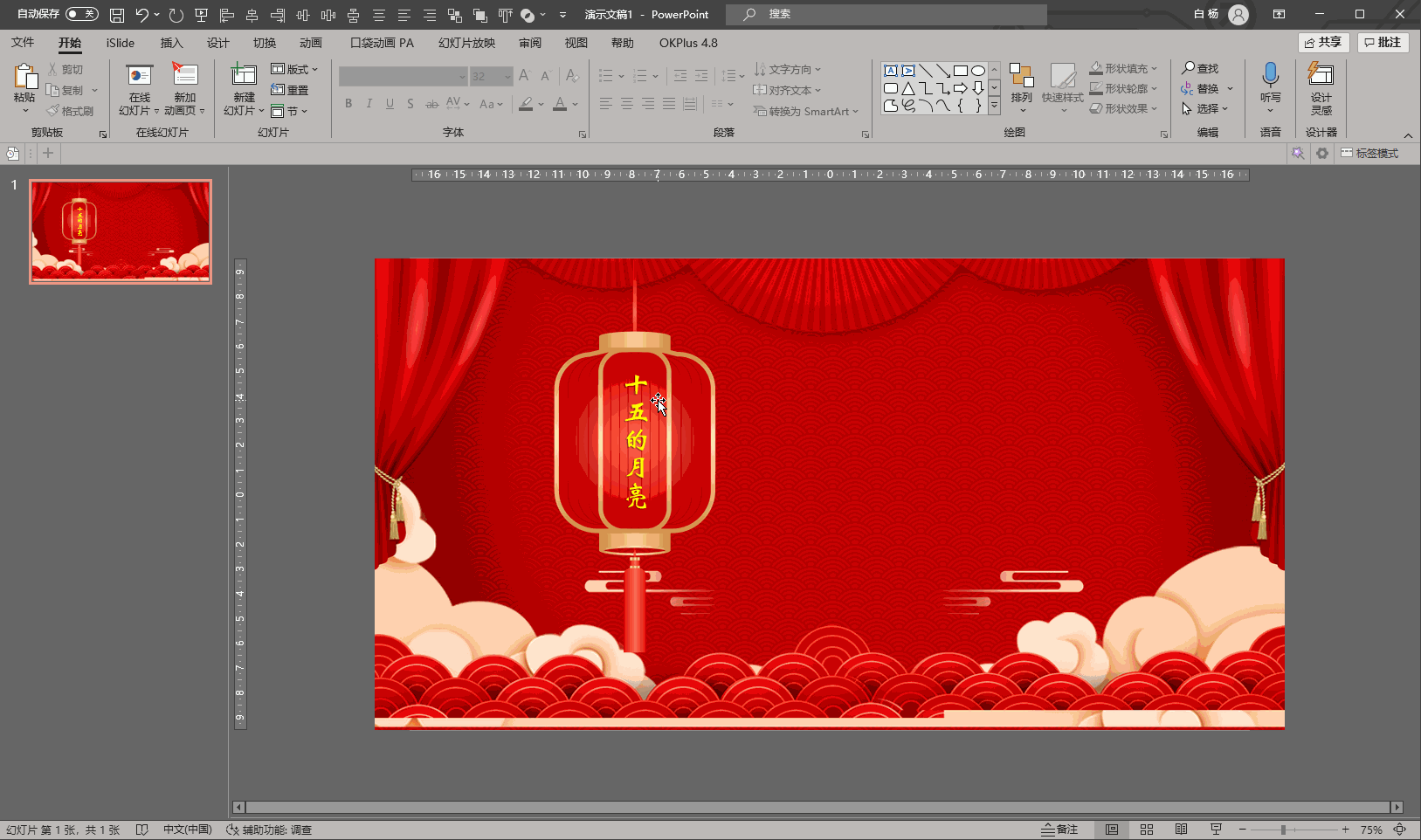
5.添加一个文本框,将谜底输入进去,然后添加一个出现动画,将动画开始顺序设置为【单击】。

这样一个比较简单的猜灯谜PPT就做好,我们一起看一下效果:

二、制作三个答案的猜灯谜PPT
如果我们要再进阶一些,还可以给这个灯谜提供三个参考答案,让回答者可以从中选择合适的答案,选错了会出现错误提示,答对同样会出现正确提示,然后自动跳转到下一题,具体怎么做呢?我们继续往下看。
1.首先还是用我们前面已经调整好的背景以及灯笼,只需要添加答案的内容和交互动画就可以,先添加三个参考答案放在旁边。

2.依次给两个错误答案添加触发器动画:先插入一个哭的表情包,选中表情包,添加一个出现动画。然后,点击【触发】-【通过单击】,选择我们指定的一个错误答案。
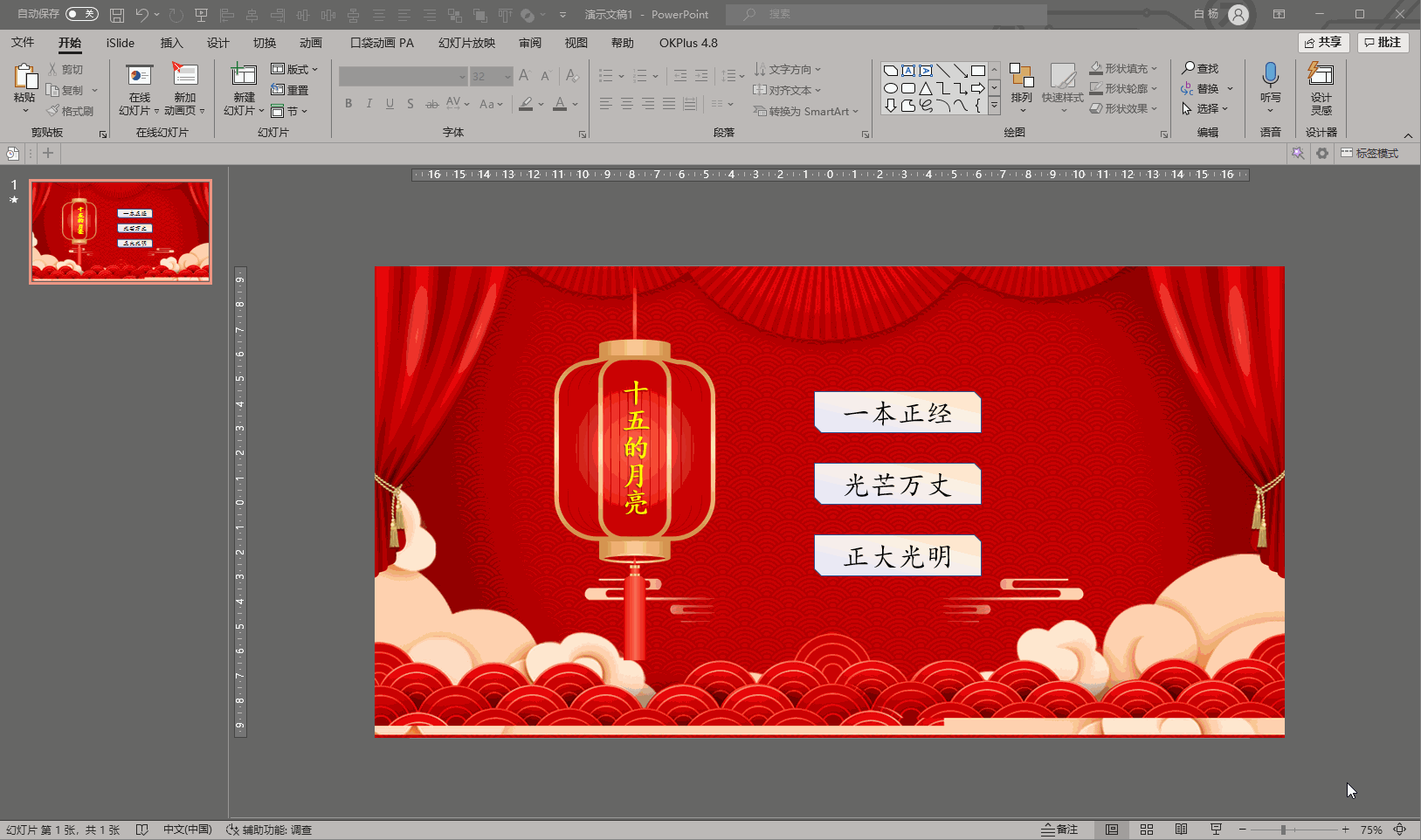
3.再给这个表情包添加一个消失动画,还是选中该表情包,选择【添加动画】-【淡出】,出现顺序我们选择【上一动画结束】,然后【延迟】选择1秒,这样我们这个错误答案的提示就完成了。
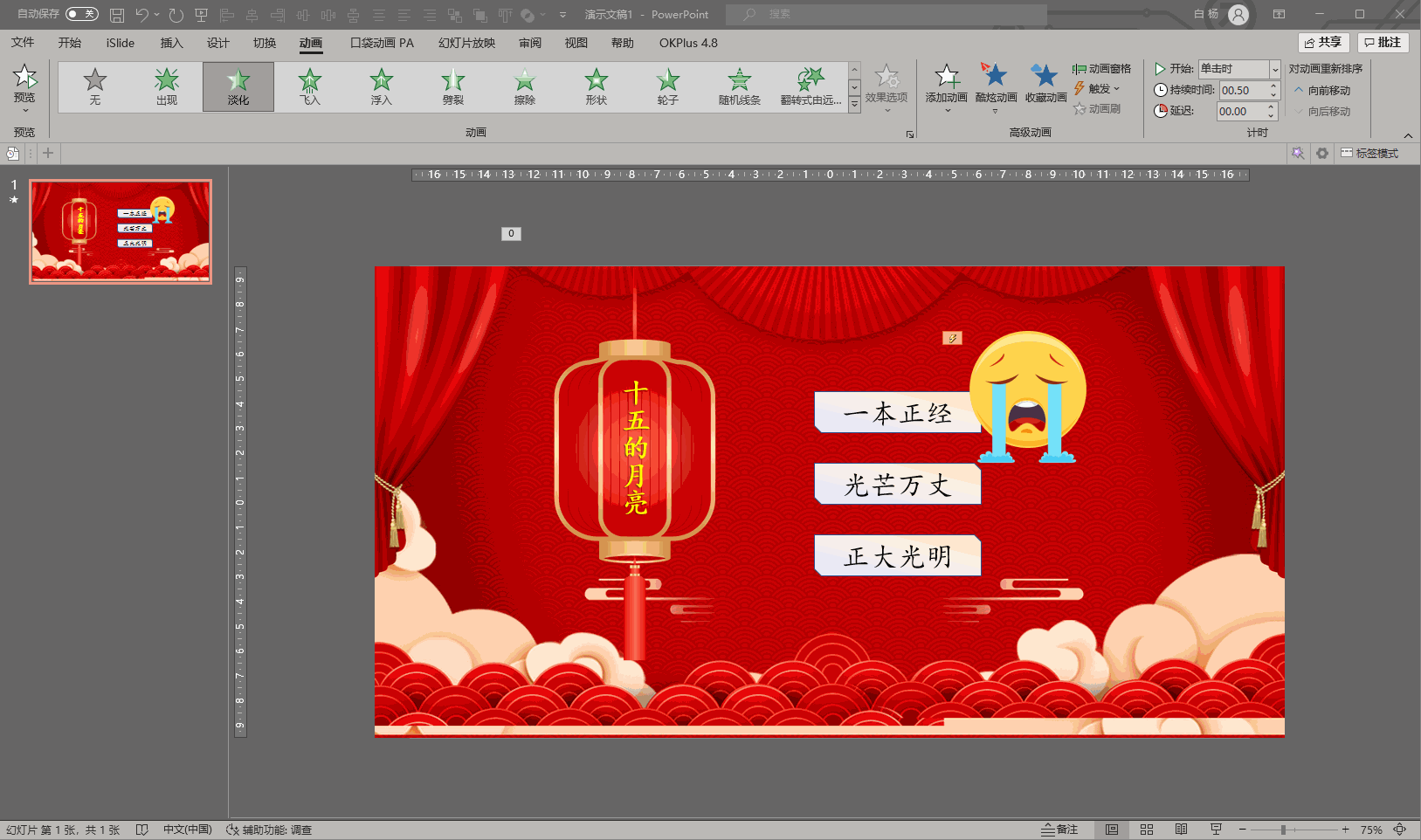
4.重复上面的步骤,给第二个错误答案也添加相应的表情包和动画效果。再给正确答案添加动画效果,只是把表情包替换成笑脸就可以了。
这样我们的猜灯谜就完成了,一起看一下整体效果:

是不是很棒?如果你用的office版本是365或者2019,我们还可以添加3D元素来丰富我们的页面。
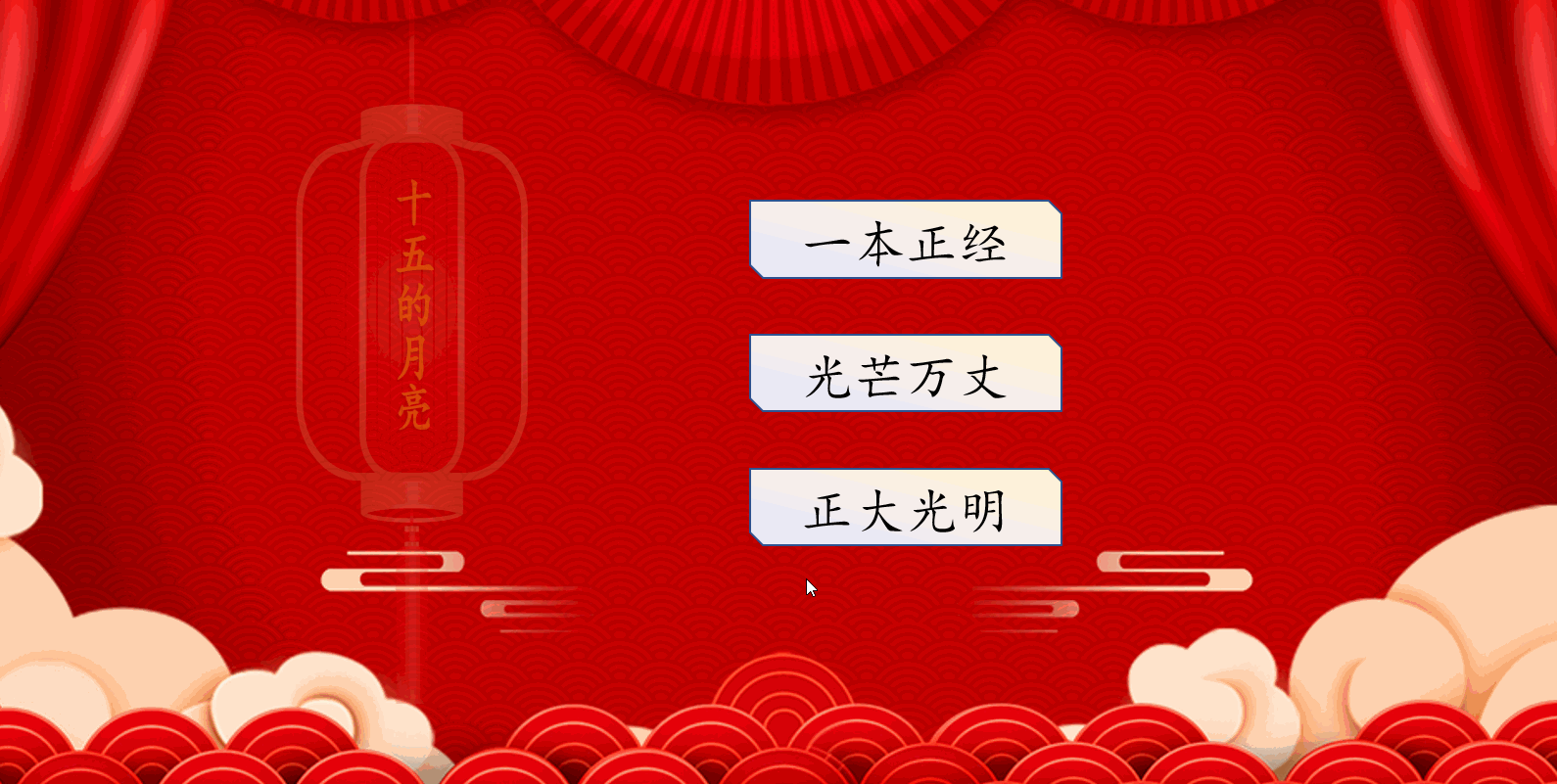
通过点击【插入】-【3D模型】-【选择Emoji】,找一个适合的表情。
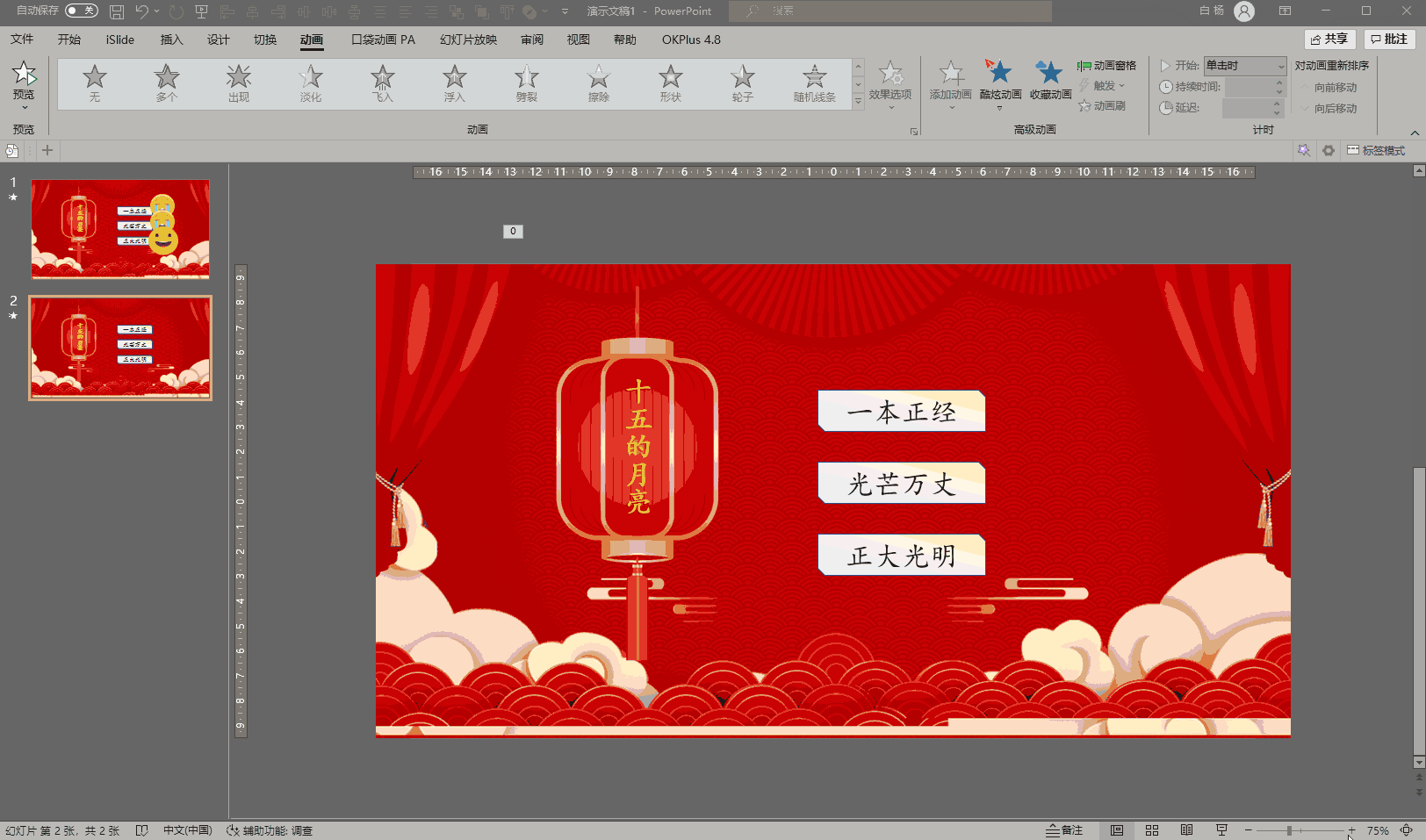
再给这个表情添加一个出现动画,并且重复上面触发器的动画操作。
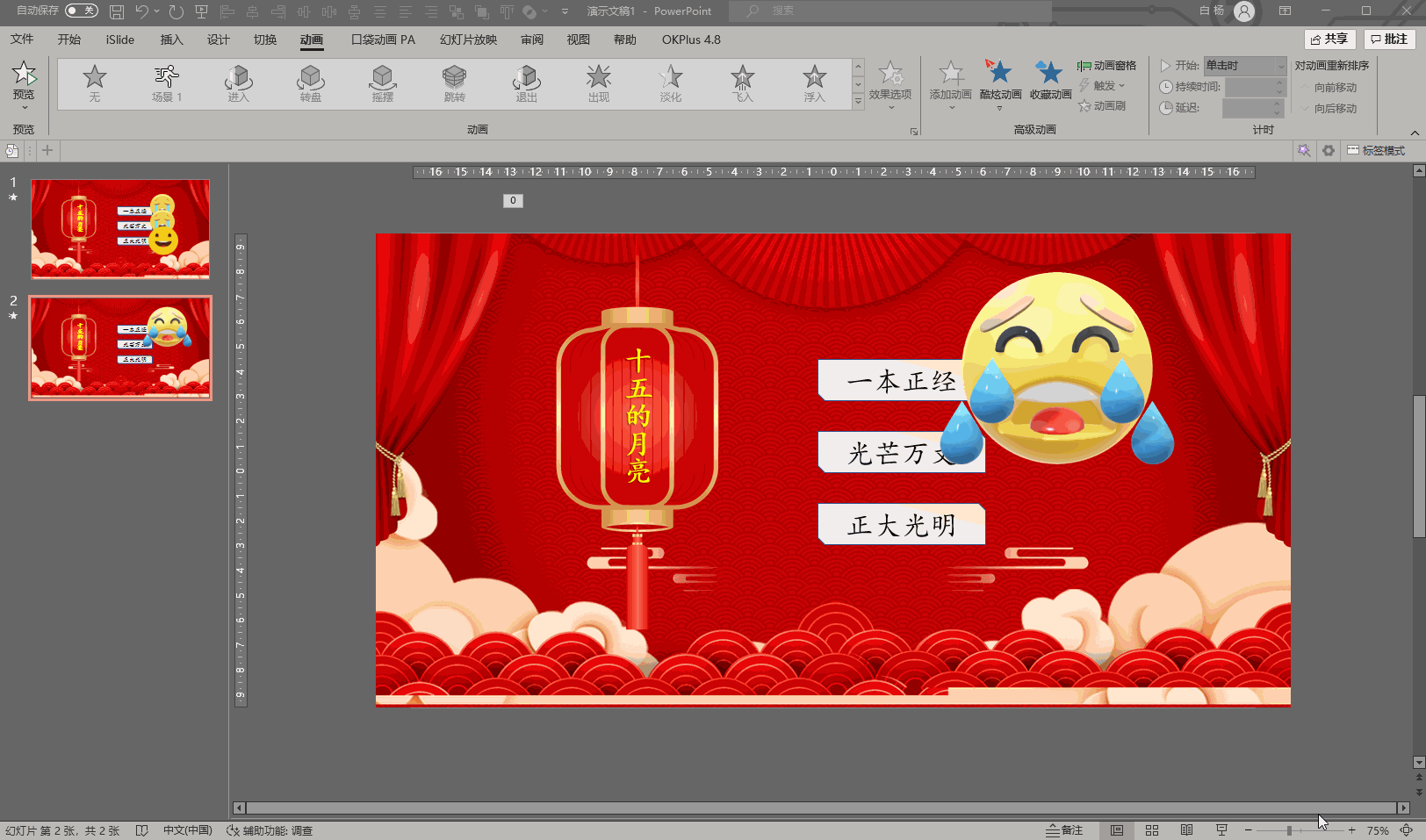
我们再看一下效果:
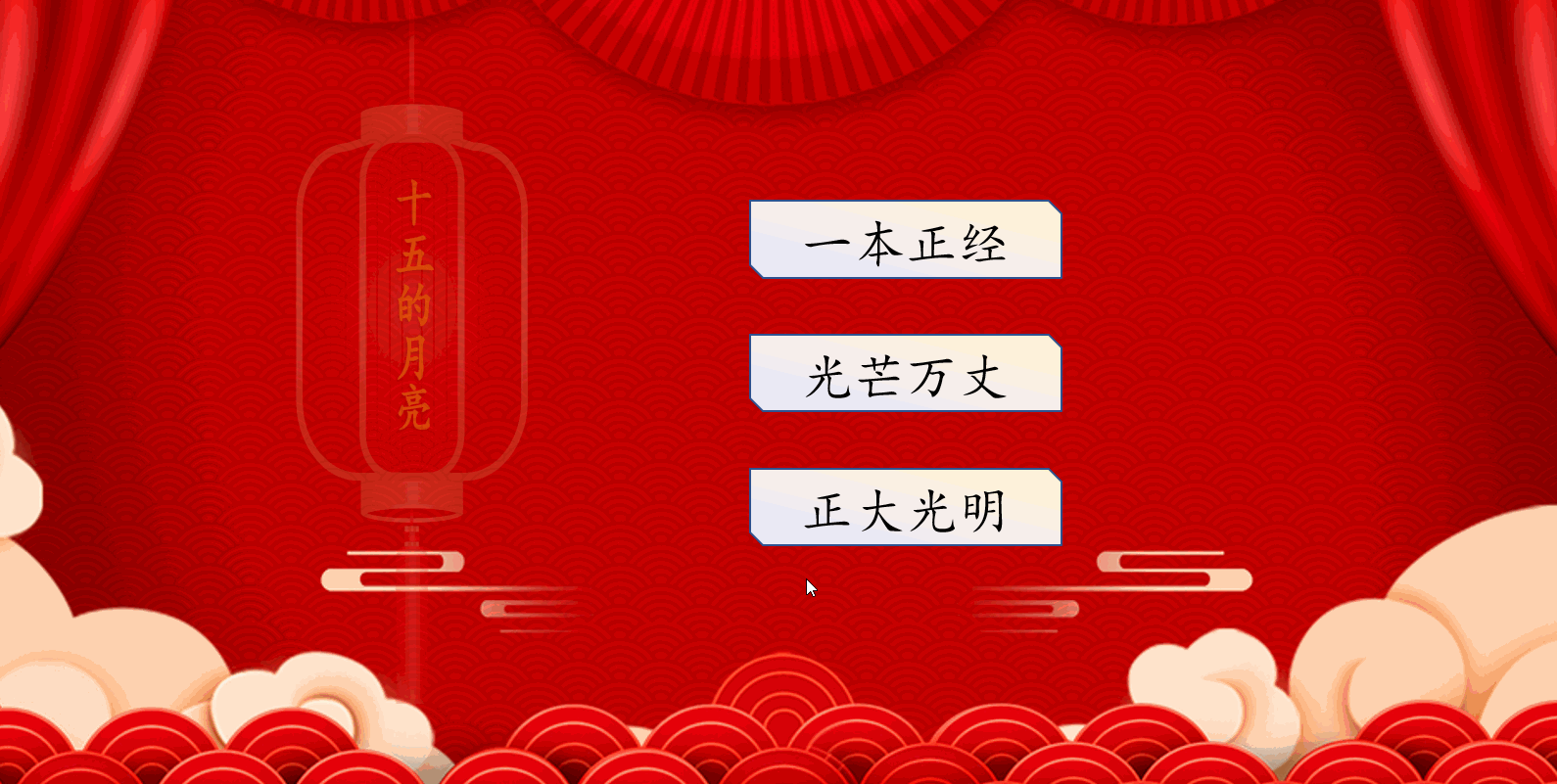
这样,我们整个中秋节的猜灯谜PPT就做好了,快去跟朋友们炫一波技能吧!
素材下载及学习交流请加入QQ群:683316588下载。
做PPT大神,快速提升工作效率,部落窝教育《PPT极速贯通班》直播课全心为你!
扫下方二维码关注公众号,可随时随地学习PPT:
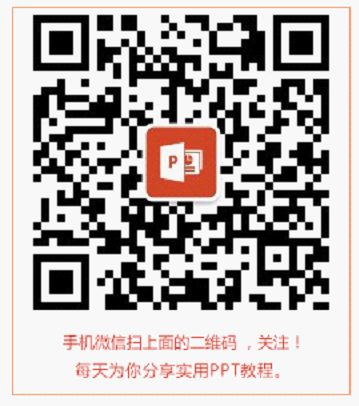
相关推荐:
版权申明:
本文为部落窝教育独家授权作品,本文作者:杨钦国。
